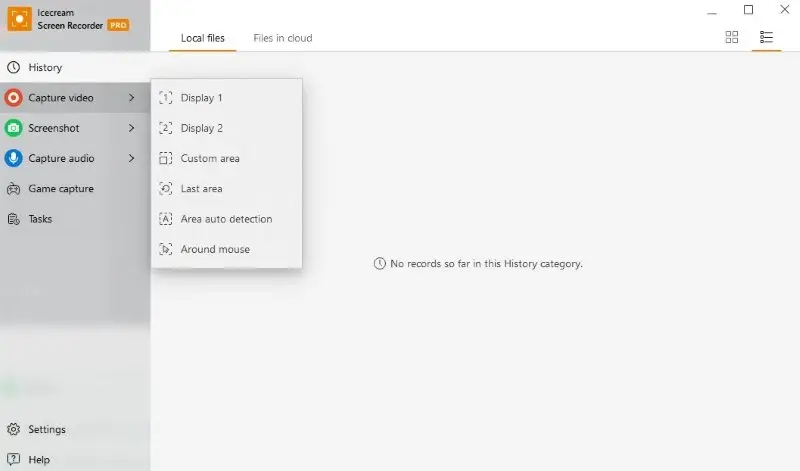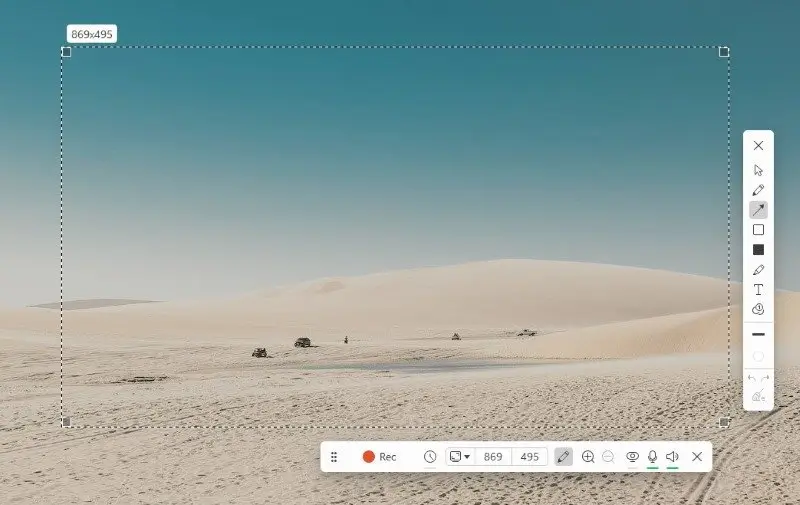9 大最佳電腦螢幕錄影程式
為了獲得美麗且詳細的視訊,建議以 720p 或更高解析度的 HD 畫質進行電腦螢幕錄影。然而,並非所有的程式都支持高視訊品質的螢幕錄影。
今天我們為您準備了最佳的 10 款 HD 螢幕錄製軟體,它們能夠完美地完成這項任務。雖然這些應用程式各有不同,但它們共同之處在於錄影品質的高度以及影像的鮮明度。
您只需要簡單選擇最適合您的 HD 影片錄製器即可。

我們如何選擇螢幕錄製軟體
選擇最佳螢幕錄製軟體會取決於幾個關鍵因素:
- 操作簡便性。良好的螢幕錄影軟體應該對初學者友善且直觀,使使用者能夠在幾乎不需任何先驗的情況下即刻開始錄影。
- 錄製能力。最佳的程式應能進行高解析度的螢幕錄影、選定區域的錄影以及同時進行音訊錄製。
- 影響效能。錄製軟體在運行時不應顯著降低電腦的運行速度。
- 導出選項。螢幕錄製軟體應能將視訊導出至各種平台並以各種格式保存檔案以適用於不同的裝置。
透過這些標準,我們評估了不同的 HD 視訊錄製器,並確定最佳的錄製器各項總體體驗最佳。
1. Icecream Screen Recorder
這款免費 HD 螢幕錄製軟體不僅能夠出色地錄製桌面,還能錄製麥克風的聲音、系統聲音,以及攝像頭的視頊。
一個簡單且直覺的介面甚至對於新手來說也不會造成困擾。使用這款螢幕錄製軟體,您可以錄製整個螢幕或是特定的區域。
內建的編輯器可以讓您立即處理錄製後的高解析度視訊。您可以把視頊轉換成您要的格式、縮短長度,或者調整速度、聲音軌道和解析度。
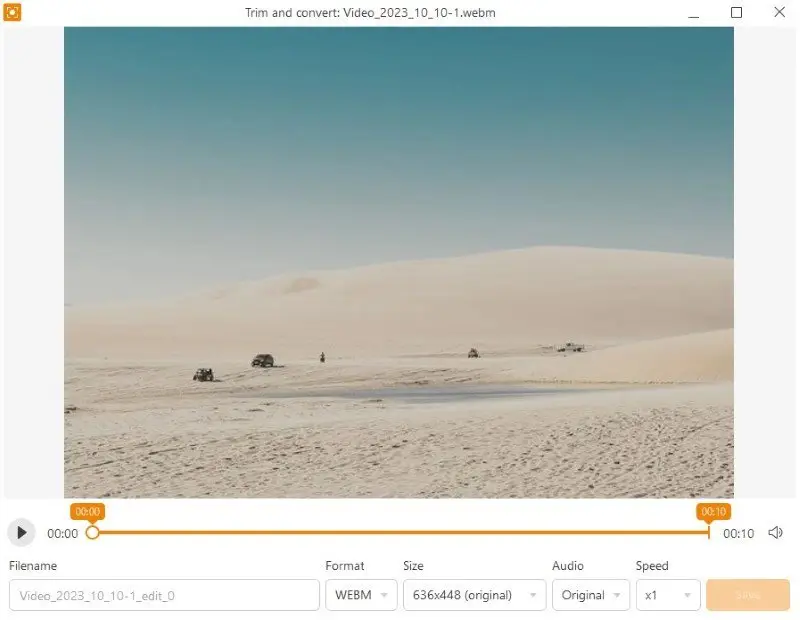
高解析度的視訊通常在你的電腦中會佔據很多空間。 1080p 的螢幕錄製器提供將內容上傳至 Google Drive, Dropbox, 和 YouTube,並且能經由連結上傳至伺服器以快速分享的選項。
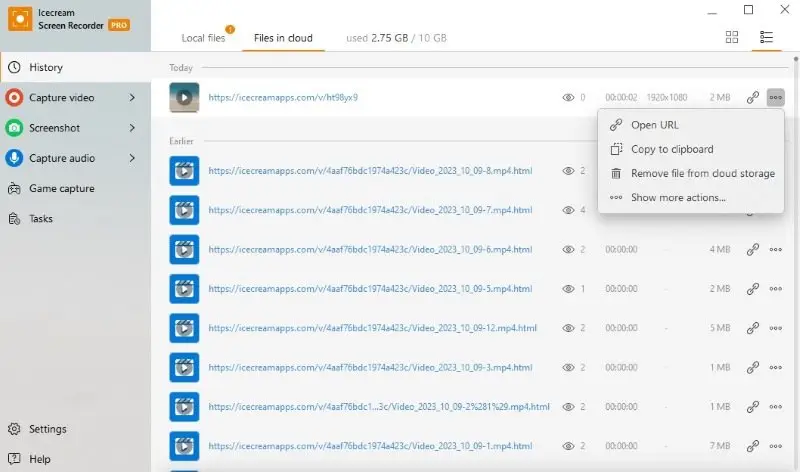
如果你想要錄製 Zoom 會議或稍後開始的網路研討會,您只需設置一個定時視訊錄製,它將在您在程式中設定的時間開始和結束。
優點:
- 內建剪輯視訊等功能的編輯器;
- 高品質的免費錄影軟體,學習曲線簡單;
- 支持全螢幕或指定部分擷取;
- 支持多種熱鍵組合;
- HD 螢幕錄述軟體设定灵活;
- 該軟體有繪圖和註釋的工具;
- 介面有 4 種不同的顏色主題;
- 擁有直觀操作介面的 HD 螢幕截圖軟體。
2. OBS Studio
OBS Studio 是一款相當強大的高品質螢幕錄影軟體,具有許多實用的功能與設定。
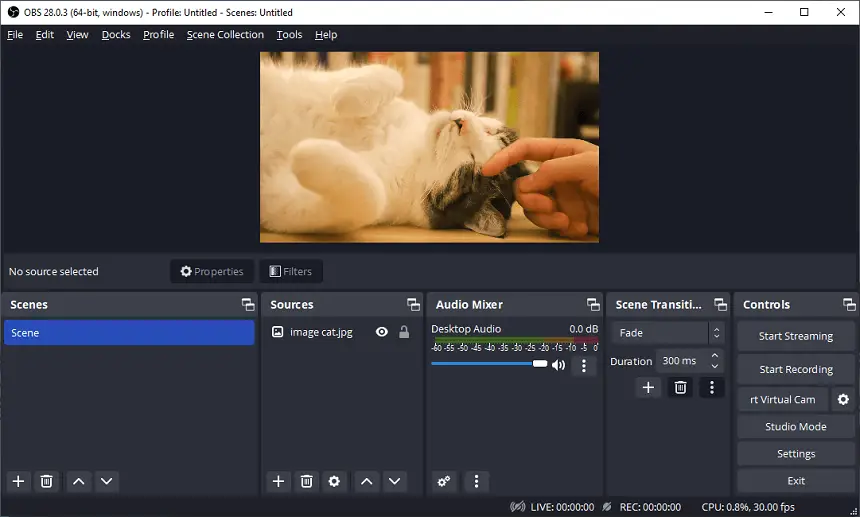
使用此軟體,您可以以 HD 畫質錄製電腦螢幕,串流影片,並擷取外部裝置如攝影機或麥克風的資料。
設定解析度、位元率、格式以及編碼的選項讓您可以建立高品質的影片素材,並上傳至熱門的影片寄存網站和社交網路供個人使用。
優點:
- 有很高的操作性能進行高解析度錄影;
- 靈活的設定可從不同的來源錄影,例如遊戲,網路攝影機,瀏覽器等;
- HD螢幕錄影軟體可在Windows(所有版本,從XP開始)、Mac和Linux上使用。
缺點:
- 學習曲線陡峭;
- 缺乏內建編輯器;
- 參考資料庫混亂。
3. Camtasia Studio
Camtasia Studio 是一款螢幕錄影和視訊編輯的組合軟體,具有大量的功能。因此,它很適合專業使用。
注意,免試用期的版本只在您創建帳號後才能使用。因此,您需要提前準備好進行 HD 錄影。
您可以完全錄製螢幕或選擇特定區域。強化視訊的文字、各種效果和某些其他功能的選項都可以在視訊編輯器中找到。它還可以幫助您在將內容下載到硬碟驅動器之前預覽視訊。
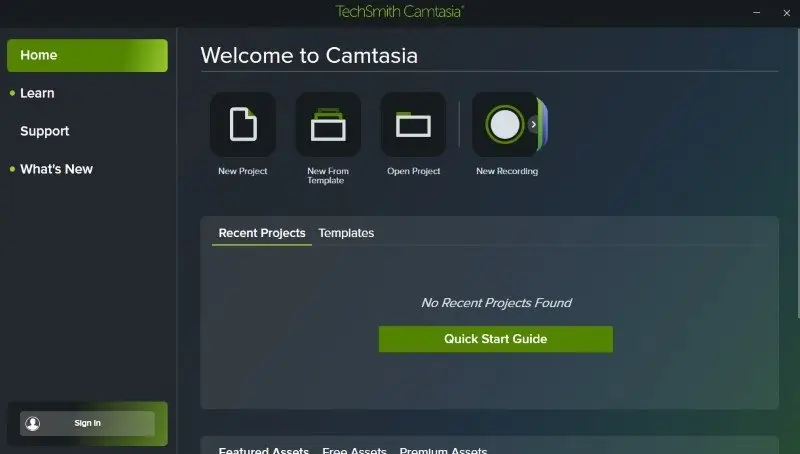
如幀率 (FPS) 和解析度 (最高 4K) 等靈活的圖形設定可以讓使用者容易地為特定需求優化內容。它可以是供同事查看的高解析度教學,社交媒體的視訊,或是 Teams 會議的錄影。
優點:
- 擁有簡潔介面的 HD 視訊錄製器;
- 表現強大且設定廣泛;
- 與 Windows 和 macOS 相容;
- 方便的程式管理。
缺點:
- 免費版本的某些功能有限制;
- 若要使用 HD 螢幕錄影器,新用戶必須註冊。
4. Bandicam
Bandicam 是一款多功能的螢幕錄製軟體,以其捕捉電腦桌面的高品質影片而聞名。
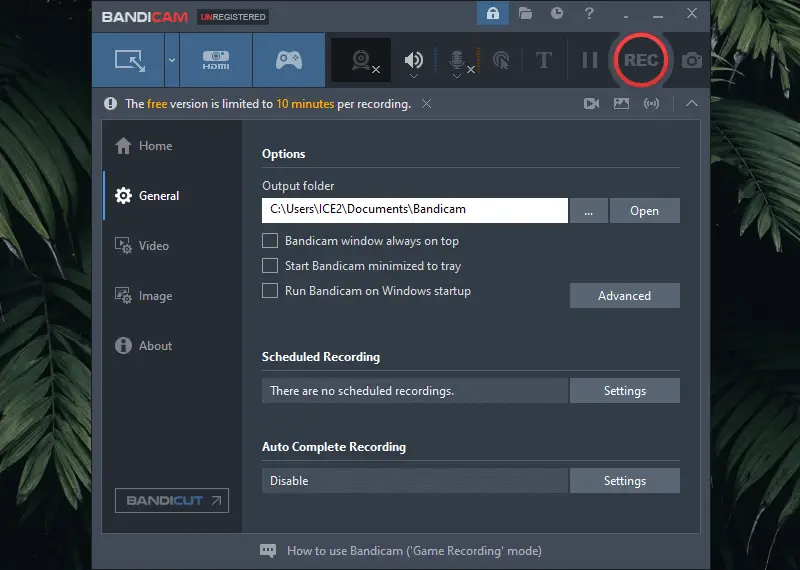
作為一款HD螢幕錄製器,它提供了幾個功能,使之成為錄製從遊戲玩法到講座等各種類型內容的首選。該應用程序支援最高達3840x2160 (4K UHD)解析度的錄製,並有高幀率,這非常適合捕捉詳細的視訊。
該程序使用硬體加速技術,如英特爾快速同步視訊、NVIDIA CUDA/NVENC 和 AMD VCE來優化效能和最小化系統資源使用。即使在進行遊戲等密集任務時也能確保流暢的錄製。
除了捕捉視訊外,Bandicam 還可以錄製系統音訊、麥克風輸入或同時錄製兩者,提供全面的音訊-視訊同步。
優點:
- 配備了 H.264 編碼器,確保了出色的視訊壓縮效果;
- 可以無縫地從螢幕和外部設備捕捉內容。
缺點:
- 不支援直播錄製;
- 未註冊用戶的錄製視訊上會看到浮水印。
5. iSpring Free Cam
iSpring Free Cam 是一款相當簡單的螢幕錄製軟體。
這款 HD 影片錄製器的使用者友好介面,使得即使是初學者也能簡單地操作。該軟體具有一款內建的音訊編輯器,功能雖然不多,但已經相當充足。
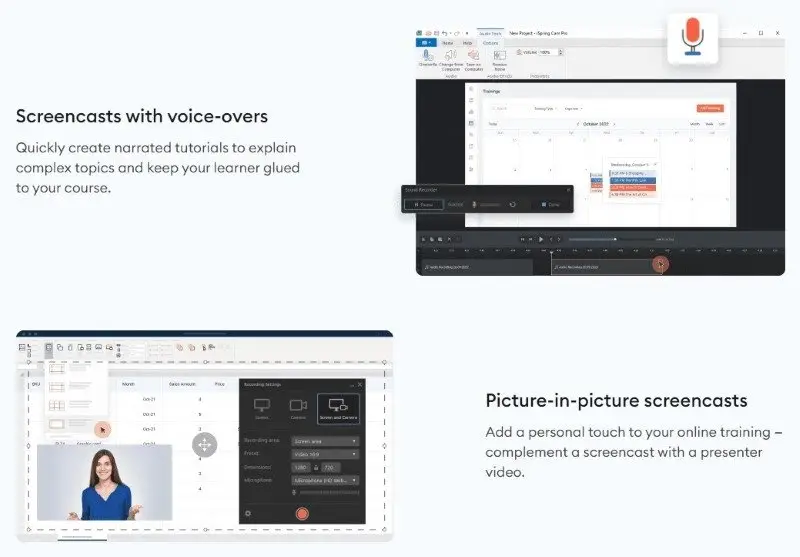
此螢幕錄製器主要針對創建影片教學。在螢幕錄製過程中顯示滑鼠以及其點擊的動畫與聲音,讓在電腦上的連續操作顯示得非常輕易。
免費版本可在 14 天內無任何限制地使用。
優點:
- 影片錄製軟體不佔用太多空間。解壓後的軟體只有 46MB。如果你在工作中使用低效能的筆記型電腦,該工具的便捷性會是一個很有份量的優點;
- 與所有版本的 Windows 作業系統相容,不論 OS 的位元模式如何;
- 適合錄製遊戲進行、影片教學,和網路研討會。
缺點:
- 所有檔案都以 WMV 格式儲存;
- 只能用在 Windows 作業系統上;
- 在下載免費 HD 螢幕錄製器時你需要輸入你的電郵地址。
6. Snagit
Snagit 是一款具有大量工具的 HD 螢幕錄製應用程式。該軟體允許您以高解析度捕捉桌面。

這款視訊螢幕錄製器也能截圖、自動上傳錄製內容到寄存服務和雲端儲存空間,並能捕捉來自外部設備的音訊和視訊內容。
如果要用於專業用途,您必須購買PRO版本,否則,該軟體的部分功能將不可用。此外,該 HD 螢幕錄製器有一個擴展的介面,可能會給初次使用的用戶帶來一些困難。
優點:
- 驚人的螢幕視訊捕捉以及廣泛的設定,可自訂預設;
- 快速的加載和操作。
缺點:
- 試用版本的連結需要通過電郵發送。
7. Debut Video Capture
在眾多螢幕錄製軟體中,Debut Video Capture 名列前茅。這是一款強大且直接的應用程式,可以從電腦桌面錄製螢幕。
您可以錄製單一視窗、整個螢幕,甚至是特定區域。該應用程式還支援預定的HD錄製,可在指定時間自動捕捉視訊。
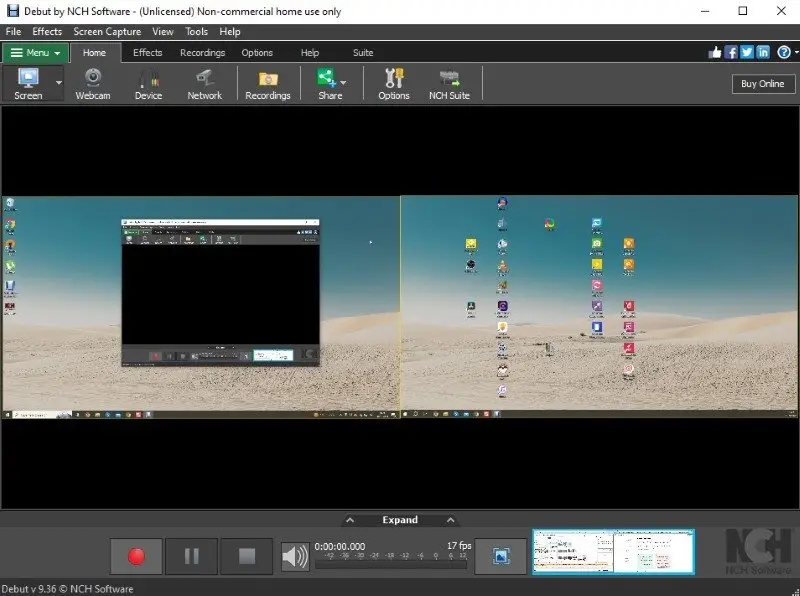
螢幕錄製軟體對錄製參數(如解析度、幀率和音訊設定)具有直觀的控制方式。錄製的內容可以保存為多種格式,如 AVI、WMV、FLV、MPEG 等。
該程式包含整合的 FTP (檔案傳輸協議) 支援,因此您可以直接將錄製的內容上傳到任何 FTP 伺服器。
優點:
- 允許用戶輕鬆截圖;
- HD 螢幕錄製器具有廣泛的編輯工具,用於裁剪、修剪、添加效果等;
- 支援攝像頭以錄製來自攝像機的視訊。
缺點:
- 處理大視訊檔案時,螢幕錄製器可能會變慢;
- 由於缺乏像色彩校正、綠幕效果等精密功能,因此無法適當地執行專業視訊編輯任務;
- 軟體偶爾可能出現錯誤,導致在錄製過程中發生崩潰或凍結。
8. LiteCam HD
LiteCam HD 是一款頂級的電腦螢幕錄影軟體。安裝和使用都非常簡單,而且具有許多出色的功能,如接收您麥克風的音頻輸入,並在您的錄像中進行註解。
這款視頻電腦螢幕錄影機擁有一個直觀的介面,方便快速開始錄影。您可以自訂您的錄影的解析度、幀率和比特率,以及選擇要錄影的區域。
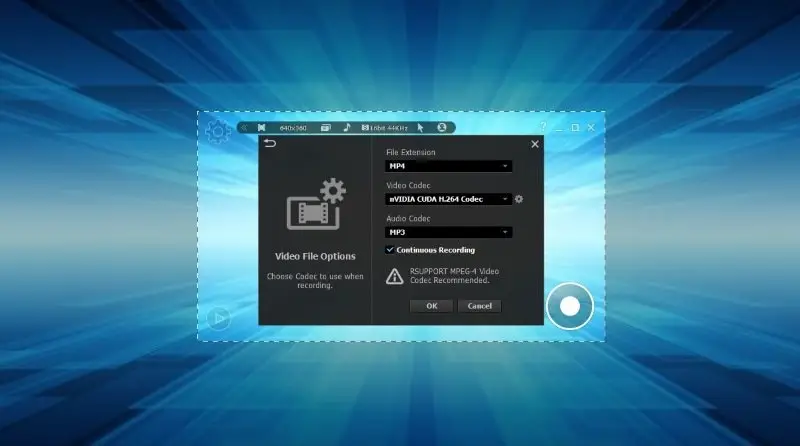
此應用程式還允許您同時在多個監視器上錄影。
您可以在您的錄影中加入註解,例如文字或箭頭,以突出重點區域或引起對某件事物的注意。這個功能適合製作教程或為他人創建視頻指南。
優點:
- 提供了一個易於使用的版面,可以快速開始錄影;
- 您可以將您的錄製保存在各種格式中,包括 AVI、MP4 和 WMV;
- 1080p 螢幕錄影機以高質量捕捉視頻。
缺點:
- 高清電腦螢幕錄影機不提供任何雲儲存選項,用以儲存您的錄影;
- 除非您升級到付費版本,否則將為錄製添加水印。
9. AceThinker
AceThinker是一款功能強大且易於使用的視訊錄製軟體。用戶只需點擊一下,就能錄製螢幕活動。
該視訊錄製軟體具有多種編輯工具,可進一步自訂。它支援擷取螢幕截圖和修剪您的錄影。
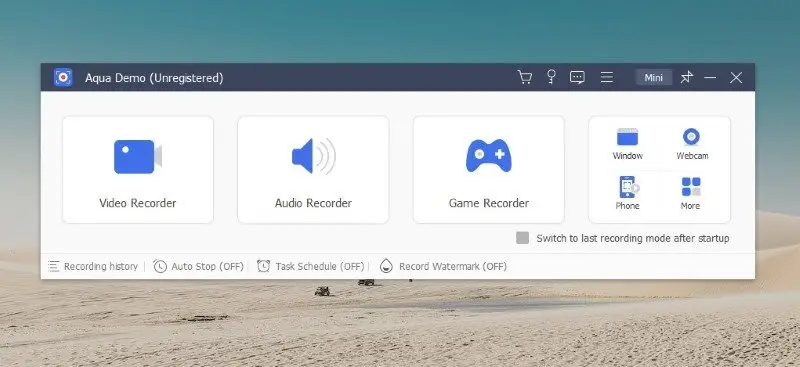
錄影機也提供多樣化的註解工具,例如文字、箭頭、圖形、線條等。此外,還可以將錄製的檔案儲存到本機磁碟機,或上傳到 YouTube 或 Google Drive。
除了簡單的功能外,AceThinker HD 螢幕錄影機還具有預定錄製和自動錄製等高級功能。您可以設定每天或每週特定時間的錄影任務。
螢幕錄影軟體也支援在錄影時即時編輯。
優點:
- 提供了一套廣泛的工具,用於高清錄製、編輯和發佈您的視訊;
- 能以每秒 60 幀的速度錄製高達 4K 的解析度,確保您每次都能獲得高品質的錄影。
缺點:
- 僅支援 Windows 和 MacOS。如果您想要在其他平台(如 iOS 或 Android)上錄影,您應該到其他地方尋找;
- 沒有免費試用版,所以您必須先購買專業版才能試用。
10. Xsplit Broadcaster
XSplit Broadcaster 是一款功能強大且可靠的 Windows 螢幕錄製軟體。其具備廣泛功能,例如 動態偵測、音訊控制 以及 多軌錄製。
其高清螢幕擷取功能可實現 1080p 解析度與最高 60 FPS 的高品質影片錄製。您可選擇視窗模式或全螢幕模式進行錄製,靈活度極高。
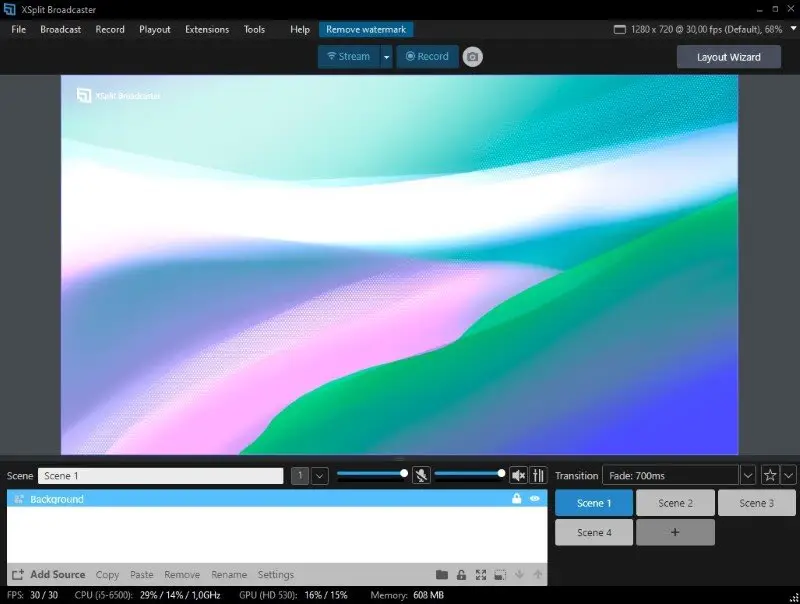
此外,此螢幕擷取軟體支援主流遊戲平台的遊玩畫面錄製,非常適合將直播內容傳輸至 YouTube Live 或 Twitch 等平台。
螢幕錄製應用程式支援 YouTube 聊天整合功能,讓您能即時與觀眾互動。此外還配備外部麥克風輸入埠,可提升直播過程中的音質表現。
優點:
- Xsplit Broadcaster 內建實用教學與指南;
- 高畫質螢幕錄影功能提供強大特性,包含場景轉場、疊加層、小工具等;
- 此軟體能協助您製作專業級的直播或錄影內容。
缺點:
- 完整版的價格遠高於其他替代方案;
- 部分使用者可能認為設定過程過於複雜;
- 該程式僅限於 Windows 系統運行。
錄製螢幕的原因
螢幕錄影軟體可以幫助您捕捉在螢幕上發生的活動。無論是視頻遊戲會話,教程還是展示,您都可以捕獲所有內容。以下是人們使用電腦螢幕錄影的主要原因:
- 教程和培訓。 使用高清電腦螢幕錄影,教師和培訓者可以輕鬆創建視頻或指南來演示過程或解釋概念。這使學生或觀眾更容易理解材料。
- 展示。 螢幕錄製軟體還可以幫助您建立具有視覺效果和旁白的簡報。這將使您的展示對觀眾產生更大的影響。
- 交流經驗。 使用螢幕錄製程序非常適合從您的角度進行視頻演示和評論。您可以創建視頻,分享您在設備上的操作經驗。
- 合作。 如果您在一個團隊中工作,使用視頻會議平台可以幫助與同事合作。
- 反饋和錯誤報告。 螢幕錄製應用程序也有助於提供反饋或報告應用程序和網站中的錯誤。您可以實際地展示問題,而不僅僅是描述問題,從而更容易理解和修復。
錄製某些內容可能違反服務條款,版權規則或法律。請務必檢查並尊重這些規定!
無論您是學生、教師、主持人還是視頻遊戲愛好者,都有許多方法可以利用捕獲螢幕的程序。對於任何想要為個人或專業用途捕獲設備活動的人,這都是必不可少的工具。
找出最佳的免費螢幕錄影軟體
您在尋找最頂級的螢幕捕捉程式嗎?面對如此多的選擇,可能很難確定理想的選擇。以下是一些幫助您做出明智選擇的建議。
| 考慮您的需求 | 想想您將製作什麼類型的螢幕錄影以及多麼經常。您是否需要視頻和音頻捕捉功能,還是僅需要視頻?對於您的情況來說,是否有一些特定的功能特別有用? |
| 研究選擇 | 一旦你對你的目的有了想法,就開始研究可用的螢幕錄影軟體。仔細閱讀評論和比較功能,以確定哪些工具最適合你的目標。 |
| 檢查系統要求 | 確保錄影軟體的選擇與您的電腦或設備相匹配。在下載之前,檢查最小和推薦的系統要求。 |
| 試用 | 當您收窄了您的選擇範圍,下載幾個版本並嘗試使用。這將讓你更瞭解每種高清電腦螢幕錄影功能在實際操作中的效果。 |
| 明智選擇 | 選擇最佳的 1080p 螢幕錄影軟體可能是一項大挑戰,但當你仔細考慮了你的需求、研究了可用的選擇,並測試了可能的解決方案,你應該能找到完全適合你的專案的最終解決方案。 |
問答
- 1. 我可以使用螢幕錄影軟體錄音嗎?
- 是的,許多螢幕錄影應用程式允許您同時錄音和錄影。
- 2. 高清螢幕錄影軟體應具備哪些功能?
- 一個好的螢幕錄影程式應具有編輯功能、高品質輸出、使用者友善的設計、可調整的幀率和解析度設定,以及能夠同時捕捉音頻和視頻的能力。
- 3. 我可以在螢幕錄影軟體中設定錄影時間嗎?
- 是的,某些螢幕捕捉軟體提供建立計劃錄影的功能,因此您的錄影可以在指定的時間自動開始。
- 4. 運行螢幕錄影軟體的系統要求是什麼?
- 系統規格會根據您選擇使用的軟體而變化。但一般來說,您需要一台配備 Intel 或 AMD 處理器以及至少 4GB RAM 的電腦。
- 5. 一個好的高清錄像機支持哪些平台?
- 高質量的螢幕錄影器應該支持多種平台,包括 Windows、macOS、Linux,甚至包括 iOS 和 Android 手機或平板電腦等移動設備。
螢幕錄影的小貼士
大多數螢幕錄影軟體都支援熱鍵。您可以開始、停止、暫停及繼續錄影,而無需不斷切換回錄影軟體。
- 開始前先規劃。 在您開始錄影之前,先寫下您在螢幕錄影中想要實現的目標。這將幫助您在錄影過程中保持專注和組織化。
- 測試您的麥克風。 開始使用高清螢幕錄影器之前,確認麥克風工作正常,並已連接到正確的音頻輸入。
- 檢查您的設定。 錄影之前,請查看螢幕錄影器的聲音和視頻設定,以確保一切均已正確設定。
- 保持組織化。 將所有錄影都放在一個地方,例如雲硬碟或外部硬碟,以便您日後可以輕鬆訪問它們。
- 使用快捷方式。 如果視頻錄影軟體具有熱鍵快捷方式,請利用它們快速進行一些常見任務,例如暫停和繼續錄影或截圖。
- 避免干擾。 在進行高清錄影時,關閉任何可能導致干擾的不必要程序或窗口,例如電郵通知或社交媒體網站。
- 間斷式錄影。 儘量以短暫的爆發方式捕捉,而非長時間的錄影;這將讓您在整個錄影過程中保持專注和充滿活力。
- 利用編輯工具。 大多數螢幕捕捉程式都有編輯選項,像是加入水印或剪裁;利用這些工具確保您最後的作品看起來專業與完美無瑕。
- 檢查質量。 在匯出您的視頻之前,檢查其音頻和影像品質,確認所有內容外觀和聲音均如您所想。
- 匯出多種格式。 將您的高清螢幕錄影以多種格式匯出,確保它們能跨不同平台和設備兼容播放。
結語
對任何素材進行高清錄製,可以讓您更詳細地展示桌面上的所有操作。
您可以使用螢幕錄影軟體來遵循指令,錄製課程,並具有優異的圖像清晰度,且不會遺漏任何信息,等等。也就是說,最好選擇解析度至少為 1280x720 像素的視訊錄製。
我們已經介紹了最受歡迎的高清螢幕錄影器。每個人都可以根據自己的能力和需求自由決定使用哪個程式。無論如何,幾乎任何程式都能完成一些簡單的任務。